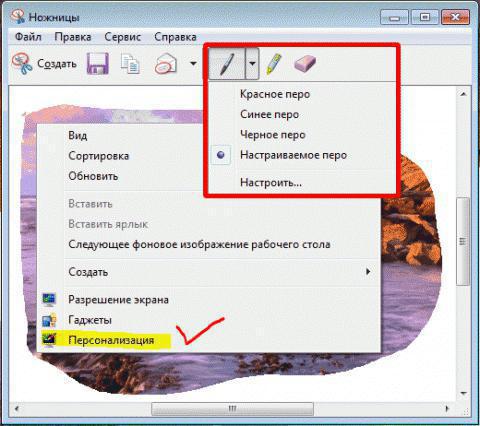Wie mache ich einen Screenshot des Desktops?
Was ist ein Bildschirm oder ein Screenshot?
Bildschirm oder Screenshot ist ein SchnappschussBildschirm Monitor. Das Wort kommt von einem englischen Screenshot, was bedeutet, dass das Bild vom Computer empfangen wird und reflektiert, was genau auf dem Bildschirm passiert. Die Notwendigkeit, einen Screenshot zu erstellen, entsteht, wenn Sie ein Bild einem Freund zeigen müssen, um zu erfahren, wie Sie den einen oder anderen Fehler beheben können. Auch Screenshots sollten in wissenschaftlichen Arbeiten zu verschiedenen Disziplinen verwendet werden. Dies wird Ihre Markierung signifikant erhöhen, wenn die Aufgabe mit einem Programm arbeiten sollte. In diesen Fällen wird die Frage sofort, wie man einen Screenshot des Desktops macht? Um ein qualitativ hochwertiges Bild zu erhalten, gibt es mehrere Methoden. Wir werden uns nur auf die einfachsten und verständlichsten Wege konzentrieren, wie man einen Screenshot des Desktop-Computers erstellt.
Bildschirm drucken
Die einfachste und bequemste Methode ist die VerwendungPrint Screen-Tasten auf Ihrer Computertastatur. "Bildschirm drucken" und übersetzen - drucken Sie den Bildschirm. Im rechten Teil der Tastatur finden Sie eine Schaltfläche namens "Prt Scr". Aber denken Sie daran, dass die Schaltfläche ein Bild genau so aufnimmt, wie Sie es auf dem Bildschirm sehen. Wenn Sie beispielsweise ein vollständiges Site-Image erstellen möchten, empfiehlt es sich, ein anderes Programm zu verwenden. Nach dem Drücken der Taste sehen Sie den Blitz nicht und hören kein Klicken. Der Schnappschuss wird einfach in die Zwischenablage übertragen, wo er auf Ihre weiteren Aktionen wartet. Wenn Sie darüber nachdenken, wie Sie einen Desktop-Bildschirm ohne Fenster erstellen, sollten Sie alle Fenster und Programme minimieren oder schließen. Vergiss es nicht. Um nur das aktive Fenster zu fotografieren, können Sie die Kombination der Tasten Prt Scr und Alt anwenden. Das Bild ist fertig. Es bleibt nur übrig, es aus der Zwischenablage zu extrahieren.
Öffnen Sie den Bildbearbeitungsprogramm. Sogar das Paint-Programm, das sich im Start-Menü des Standard-Ordners befindet, reicht. Öffnen Sie das Programm und drücken Sie "Einfügen" oder nur eine Kombination aus Strg und V. Das Bild aus der Zwischenablage wird im Grafikeditor geöffnet. Wenn Sie einen vollständigen Snapshot des Monitors benötigen, empfiehlt es sich, die Bildschirmgröße in der Bildgröße so festzulegen, dass ein Teil des Bilds nicht außerhalb des Canvas angezeigt wird.
Schere
Es gibt eine andere sehr einfache Methode, wie man machtScreenshot des Desktops. Gehen Sie zum Menü "Start" und im Ordner "Standard" finden Sie das Symbol "Schere". Dies ist ein hervorragendes Programm, welches leider nur im Betriebssystem Windows 7 Standard wird. Öffnen Sie die "Schere". Wir sind eingeladen, den Bereich auf dem Desktop auszuwählen, der fotografiert werden soll. Wir teilen die notwendige Seite zu. Der Schnappschuss wird sofort im Programm selbst geöffnet. Es bleibt nur übrig, das Bild zu speichern und es an Freunde zu senden oder es in wissenschaftliche oder Kursarbeit einzufügen. Alles ist sehr einfach!
Um einen Screenshot des Desktops zu erstellen, können SieLaden Sie auch spezielle Programme herunter, aber sie sind notwendig, wenn Sie diese Option dauerhaft verwenden. Schreiben Sie beispielsweise die Anweisungen täglich in die Programme. Die Sichtbarkeit erhöht die Effektivität der Verwendung Ihrer Anweisungen erheblich. Zum Beispiel können Sie das Programm Paparazzi auf der offiziellen Website herunterladen! Sein Vorteil ist, dass Sie eine ganze Seite auf einmal erfassen können.
Jetzt haben Sie eine Idee, wie es geht.Screenshot des Desktops. Weiter kann man damit alles machen, wie mit dem üblichen Bild: bearbeiten, schneiden, verkleinern, Helligkeit ändern, Objekte einfügen und so weiter. Zum Beispiel bietet Ihnen Adobe Photoshop die Möglichkeit, ein Bild zu einem echten Meisterwerk zu machen. Alles hängt davon ab, welche Art von Ziel Sie selbst setzen, Ihren Desktop zu fotografieren. Das Format des Bildes hängt auch von der Qualität ab, die Sie benötigen: jpeg, gif, png und so weiter. Für bessere Qualität wird das Bild besser von png und jpeg verwendet, und für die Platzierung auf der Website oder im Forum ist das ideale Format gif, da das Foto viel weniger wiegt.